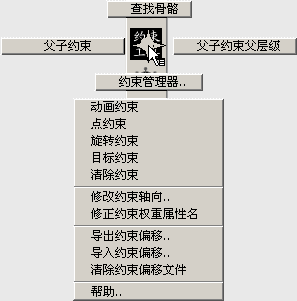
 查找骨骼 :根据所选多边形顶点,查找软绑它的骨头; 查找骨骼 :根据所选多边形顶点,查找软绑它的骨头;
 父子约束:父子约束第一及第二选择(如果被约束体有通道被锁定将自动忽略该通道)。 父子约束:父子约束第一及第二选择(如果被约束体有通道被锁定将自动忽略该通道)。
 父子约束父层级:父子约束第一选择和第二选择的父层级。 父子约束父层级:父子约束第一选择和第二选择的父层级。
 约束管理器.. :打开约束管理器来操作所选被约束体的约束。 约束管理器.. :打开约束管理器来操作所选被约束体的约束。 
 动画约束:在第一选择和第二选择间建立一个简单locator层级。 动画约束:在第一选择和第二选择间建立一个简单locator层级。
在约束所选的两者同时,仍可以用locator来调整Key帧被约束体位置。
 点约束/旋转约束/目标约束:在第一选择和第二选择间建立点/旋转/目标约束,将自动忽略被约束体被锁定的通道。 点约束/旋转约束/目标约束:在第一选择和第二选择间建立点/旋转/目标约束,将自动忽略被约束体被锁定的通道。
 清降约束:删除所选被约束体的约束。 清降约束:删除所选被约束体的约束。
 修改约束轴向..:修改所选被约束体的被约束轴向。 修改约束轴向..:修改所选被约束体的被约束轴向。
 修正约束权重属性名:纠正所选被约束体的约束节点权重属性名。 修正约束权重属性名:纠正所选被约束体的约束节点权重属性名。
 导出/导入约束偏移..:选择被约束体后,导出/导入父子约束相对位置信息。 导出/导入约束偏移..:选择被约束体后,导出/导入父子约束相对位置信息。
 清除约束偏移文件..:在Maya的Temp暂存文件夹里清除所有约束相对位置信息文件。 清除约束偏移文件..:在Maya的Temp暂存文件夹里清除所有约束相对位置信息文件。
 帮助..:查看约束工具帮助文档。 帮助..:查看约束工具帮助文档。
|